בוא נלך, למשל, לדוח "פלחים" , המראה באיזה טווח מחירים המוצר נקנה לעתים קרובות יותר.

ציין טווח גדול יותר של תאריכים בפרמטרים כדי שהנתונים יהיו בדיוק בתקופה זו, וניתן יהיה להפיק את הדוח.
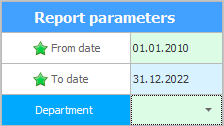
לאחר מכן לחץ על הכפתור "להגיש תלונה" .
סרגל כלים יופיע מעל הדוח שנוצר.
בואו נסתכל על כל כפתור.
![]() לַחְצָן "חותם" מאפשר לך להדפיס דוח לאחר הצגת חלון עם הגדרות הדפסה.
לַחְצָן "חותם" מאפשר לך להדפיס דוח לאחר הצגת חלון עם הגדרות הדפסה.
![]() פחית "לִפְתוֹחַ" דוח שנשמר בעבר שנשמר בפורמט דוח מיוחד.
פחית "לִפְתוֹחַ" דוח שנשמר בעבר שנשמר בפורמט דוח מיוחד.
![]() "שְׁמִירָה" דוח מוכן כך שתוכל לעיין בו בקלות בעתיד.
"שְׁמִירָה" דוח מוכן כך שתוכל לעיין בו בקלות בעתיד.
![]() "יְצוּא" דוחות בפורמטים מודרניים שונים. ניתן לשמור את הדוח המיוצא בפורמט קובץ שניתן לשנות ( Excel ) או בפורמט קובץ קבוע ( PDF ).
"יְצוּא" דוחות בפורמטים מודרניים שונים. ניתן לשמור את הדוח המיוצא בפורמט קובץ שניתן לשנות ( Excel ) או בפורמט קובץ קבוע ( PDF ).
![]() קרא עוד על
קרא עוד על ![]()
![]() דיווח על ייצוא .
דיווח על ייצוא .
![]() אם נוצר דוח גדול, קל לבצע אותו "לחפש" לפי הטקסט שלו. כדי למצוא את ההתרחשות הבאה, פשוט הקש F3 במקלדת שלך.
אם נוצר דוח גדול, קל לבצע אותו "לחפש" לפי הטקסט שלו. כדי למצוא את ההתרחשות הבאה, פשוט הקש F3 במקלדת שלך.
![]() זֶה "לַחְצָן" מקרב את הדיווח.
זֶה "לַחְצָן" מקרב את הדיווח.
![]() אתה יכול לבחור את סולם הדוח מהרשימה הנפתחת. בנוסף לערכי האחוזים, ישנם סולמות נוספים שלוקחים בחשבון את גודל המסך שלך: ' התאם רוחב עמוד ' ו' עמוד שלם '.
אתה יכול לבחור את סולם הדוח מהרשימה הנפתחת. בנוסף לערכי האחוזים, ישנם סולמות נוספים שלוקחים בחשבון את גודל המסך שלך: ' התאם רוחב עמוד ' ו' עמוד שלם '.
![]() זֶה "לַחְצָן" מסיר את הדוח.
זֶה "לַחְצָן" מסיר את הדוח.
![]() בְּ "כמה" לדוחות יש ' עץ ניווט ' בצד שמאל כדי שתוכל לנווט במהירות לחלק הרצוי בדוח. זֶה "פקודה" מאפשר לעץ כזה להסתיר או להציג אותו מחדש.
בְּ "כמה" לדוחות יש ' עץ ניווט ' בצד שמאל כדי שתוכל לנווט במהירות לחלק הרצוי בדוח. זֶה "פקודה" מאפשר לעץ כזה להסתיר או להציג אותו מחדש.
כמו כן, התוכנית ' USU ' שומרת את רוחב אזור הניווט הזה עבור כל דוח שנוצר כדי להקל על השימוש.
![]() אתה יכול להציג תמונות ממוזערות של דפי דוח כ "מיניאטורות" לזהות בקלות את הדף הנדרש.
אתה יכול להציג תמונות ממוזערות של דפי דוח כ "מיניאטורות" לזהות בקלות את הדף הנדרש.
![]() אפשר לשנות "הגדרות העמוד" שעליו מופק הדוח. ההגדרות כוללות: גודל עמוד, כיוון עמוד ושוליים.
אפשר לשנות "הגדרות העמוד" שעליו מופק הדוח. ההגדרות כוללות: גודל עמוד, כיוון עמוד ושוליים.
![]() לך ל "ראשון" דוח.
לך ל "ראשון" דוח.
![]() לך ל "קודם" דוח.
לך ל "קודם" דוח.
![]() עבור לדף הנדרש בדוח. אתה יכול להזין את מספר העמוד הרצוי וללחוץ על מקש Enter כדי לנווט.
עבור לדף הנדרש בדוח. אתה יכול להזין את מספר העמוד הרצוי וללחוץ על מקש Enter כדי לנווט.
![]() לך ל "הַבָּא" דוח.
לך ל "הַבָּא" דוח.
![]() לך ל "אחרון" דוח.
לך ל "אחרון" דוח.
![]() להדליק "עדכון טיימר" אם ברצונך להשתמש בדוח ספציפי כמרכז שליטה שמעדכן אוטומטית את ביצועי הארגון שלך. קצב הרענון של לוח מחוונים כזה נקבע בהגדרות התוכנית .
להדליק "עדכון טיימר" אם ברצונך להשתמש בדוח ספציפי כמרכז שליטה שמעדכן אוטומטית את ביצועי הארגון שלך. קצב הרענון של לוח מחוונים כזה נקבע בהגדרות התוכנית .
![]() פחית "עדכון" דווח באופן ידני, אם משתמשים הצליחו להזין נתונים חדשים לתוכנית, מה שעשוי להשפיע על האינדיקטורים האנליטיים של הדוח שנוצר.
פחית "עדכון" דווח באופן ידני, אם משתמשים הצליחו להזין נתונים חדשים לתוכנית, מה שעשוי להשפיע על האינדיקטורים האנליטיים של הדוח שנוצר.
![]() "סגור" להגיש תלונה.
"סגור" להגיש תלונה.
אם סרגל הכלים אינו גלוי במלואו על המסך, שימו לב לחץ בצד ימין של סרגל הכלים. אם תלחץ עליו, יוצגו כל הפקודות שאינן מתאימות.
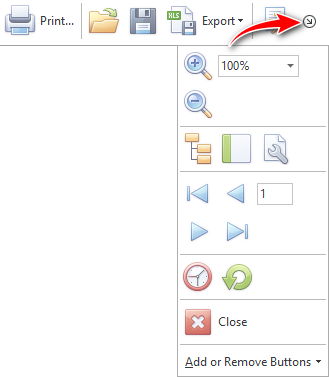
אם תלחץ לחיצה ימנית, יופיעו פקודות הדיווח הנפוצות ביותר.
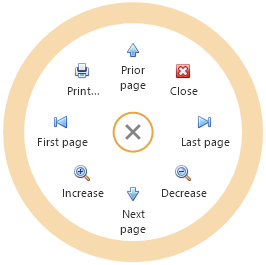
ראה למטה לנושאים מועילים אחרים:
![]()
מערכת חשבונאות אוניברסלית
2010 - 2024